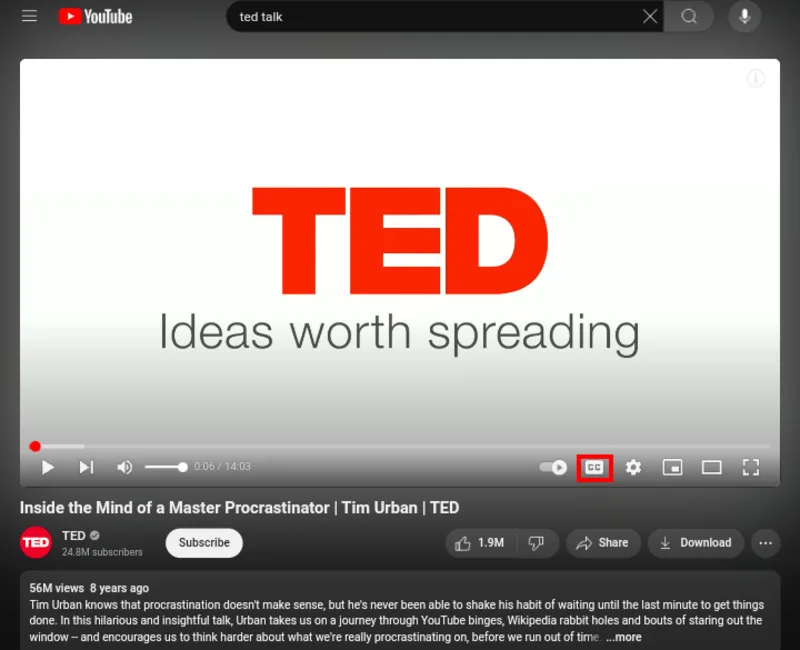فعال سازی زیرنویس فارسی یوتیوب همواره یکی از نیازهای کاربران فارسی زبان بوده است.
همچنین اکثر ویدیو های یوتیوب 🎬 به زبان فارسی نبوده و کاربرانی که به زبان انگلیسی تسلط ندارند قطعا با مشکل مواجه خواهند شد. برای فعال سازی زیرنویس فارسی یوتیوب روش های متعددی وجود دارد. در این مطلب از انزل وب به آموزش کامل فعال سازی زیرنویس خودکار یوتیوب به زبان فارسی ، انگلیسی و.. می پردازیم.
چگونه زیرنویس فارسی یوتیوب را فعال کنیم؟
?How to Enable YouTube subtitles
به طور خلاصه برای فعال سازی زیرنویس فارسی یوتیوب مراحل زیر را دنبال کنید:
- روی آیکن چرخ دنده کلیک کنید.
- از منو باز شده Subtitles/CC را انتخاب کنید.
- گزینه Auto Translate را بزنید.
- از منو باز شده در صورت وجود زیرنویس فارسی گزینه Persian را انتخاب کنید.
برای فعال سازی زیرنویس خودکار یوتیوب لازم است که بدانید این ویژگی در گوشی و کامپیوتر تا حدی متفاوت است و برای اینکه شما بتوانید به راحتی این قابلیت رو فعال کنید، هر یک از این موارد را به صورت جداگانه و تصویری به شما آموزش خواهیم داد.
۱- فعال سازی زیرنویس فارسی در یوتیوب کامپیوتر
برای فعال سازی زیرنویس فارسی یوتیوب در کامپیوتر، ابتدا ویدیو مورد نظرتان را انتخاب کنید و آن را اجرا کنید. بعد گزینه CC را انتخاب کنید. این گزینه باعث فعال سازی زیرنویس در ویدیو می شود. به طور پیش فرض زیرنویس انگلیسی در یوتیوب به کاربران نمایش داده می شود.

پس از انتخاب این گزینه ، روی بخش تنظیمات (آیکون چرخ دنده) کلیک کنید. از بین گزینه هایی موجود در منوی تنظیمات، روی گزینه Subtitles/CC رو کلیک کنید. گزینه Auto Translate رو فعال می کنید تا گوگل به صورت اتوماتیک زیرنویس های زبان های مختلف را به صورت لیست نمایش دهد.

سپس از بین زبان های مختلف نمایش داده شده ، گزینه زبان فارسی یعنی Persian را فعال کنید.

۲- فعال سازی زیرنویس فارسی در یوتیوب اندروید
فعال سازی زیرنویس یوتیوب فارسی در گوشی های اندروید، تقریباً مشابه مراحلی است که برای نسخه کامپیوتر به آن اشاره کردیم. برای این کار ابتدا ویدیو مورد نظر خود را انتخاب و پخش کنید و گزینه CC را بزنید. همانطور که اشاره کردیم این گزینه باعث فعال سازی زیرنویس فیلم ها در یوتیوب می شود.

سپس زیرنویس انگلیسی برای شما فعال خواهد شد. حالا برای اینکه زیرنویس فارسی بتوانیم فعال کنیم باید وارد قسمت تنظیمات شوید و گزینه Captions را انتخاب کنید.

در این قسمت زیرنویس های ویدیو مورد نظر به زبان های مختلف نمایش داده می شود که شما با انتخاب زیرنویس فارسی (Persian)، آن را به ویدئو خودتون اضافه می کنید.

این نکته را باید در نظر داشته باشید که این ویژگی تنها برای ویدیو های معروف قابل اجراست. زیرا قبلا توسط عده ای این ویدئو ها ترجمه شده و برای آنها ویدئو قرار داده شده است.
۳- ترفند نمایش زیرنویس فارسی یوتیوب در گوشی
همانطور که اشاره کردیم برای نمایش زیرنویس فارسی یوتیوب در گوشی و کامپیوتر می توانید با انتخاب گزینه CC آن را فعال کنید اما همیشه اینطور نیست. هنگامی که ویدیوهای جدید و یا با زبان هایی غیر از انگلیسی منتشر می شوند ممکن است ترجمه فارسی نشده باشند. در این بخش دو ترفند برای حل مشکل عدم نمایش زیرنویس فارسی یوتیوب در گوشی به شما آموزش می دهیم.
ترفند اولی که می توانید از آن استفاده کنید انتخاب Desktop site است. برای این کار ابتدا از طریق گوشی خود وارد مرورگر کروم شوید. ویدئوی مورد نظرتان را انتخاب کنید. بعد از بازکردن ویدئو ، سه نقطه ای که بالای صفحه مرورگر وجود دارد انتخاب کنید. در منویی که باز شده است ، روی گزینه Desktop Site بزنید.

سپس همانند مراحلی که برای زیرنویس فارسی یوتیوب در کامپیوتر اشاره کردیم را انجام دهید. این ترفند در گوشی آیفون و آیپد که از سیستم عامل iOS پشتیبانی می کنند، دقیقا مانند گوشی های اندروید است.
ترفند دوم برای نمایش زیرنویس فارسی یوتیوب در گوشی دانلود ویدیو و اضافه کردن زیرنویس به صورت جداگانه به آن است. برای این منظور ابتدا ویدیو مورد نظرتان را از یوتیوب دانلود کنید. سپس زیرنویس آن را هم به صورت جداگانه دانلود کنید و در آخر هم آنها را با video player گوشی خودتان، زیرنویس را به فیلم اضافه کنید.
۴- برنامه های ویرایش زیرنویس فارسی یوتیوب
نرم افزار Subtitle Edit ، نرم افزاری که به طور ویژه و در زمینه ایجاد و ویرایش زیرنویس های فیلم و همچنین همگام سازی آن ها با پخش فیلم، طراحی شده است تا دیگر شما مجبور نباشید بیش از حد وقت خود را صرف این کار کنید. از ویژگی های خوب این نرم افزار پشتیبانی از زبان فارسی است.

یکی دیگر از قدرتمند ترین برنامه های ساخت و ویرایش زیرنویس برای ویدیو های یوتیوب Subtitle Workshop است. از نقاط قوت این برنامه می توان به ویرایش متن، ویرایش فونت و رنگ، رفع مشکلات زیرنویس، تغییر زمان بندی و پشتیبانی از زبان های مختلف اشاره کرد.
۵- افزونه برای زیرنویس فارسی یوتیوب
از بهترین افزونه های فعال سازی زیرنویس فارسی یوتیوب میتوان به افزونه EJOY اشاره کرد. این افزونه قابلیت فعال سازی زیرنویس فارسی در گوشی و کامپیوتر را دارد. برای نصب این افزونه ابتدا Chrome Web Store بروید و افزونه EJOY را جستجو کنید. افزونه را انتخاب کرده و صفحه توضیحات آن را باز کنید تا به اطلاعات بیشتری دست یابید. گزینه Add to Chrome یا افزودن به Chrome را بزنید.

در این مرحله اگر وارد حساب کاربری گوگل خود نشده باشید، گوگل از شما می خواهد چنین کاری را انجام دهید. سپس گزینه Add extension را انتخاب کنید. پس از دانلود و نصب افزونه ، آن را انتخاب کنید.
به بخش تنظیمات بروید و زبان گزینه Translate to را روی فارسی تنظیم کنید.
در قسمت پنل پایینی ویدیو، آیکون افزونه زیرنویس فارسی یوتیوب را انتخاب کنید. در آخر گزینه EJOY Extension را بزنید تا افزونه برای شما فعال شود.
۶- نحوه ایجاد زیرنویس خودکار در ویدیو یوتیوب
تا به اینجای مطلب درباره روش های فعال سازی زیرنویس فارسی یوتیوب گوشی و کامپیوتر صحبت کردیم. اما اکنون به ایجاد زیرنویس برای ویدیو های یوتیوب می پردازیم. YouTube میتواند از فناوری تشخیص گفتار برای ایجاد خودکار زیرنویس برای ویدیوهای شما استفاده کند.
برای این کار ابتدا وارد حساب کاربری یوتیوب خود شوید (می توانید با اکانت جیمیل خود وارد شوید). روی تصویر حساب خود در گوشه سمت راست بالا کلیک کنید. Youtube Studio را انتخاب کنید.

روی گزینه Content در سمت چپ کلیک کنید. این گزینه تمام ویدیوهای آپلود شده را نشان می دهد. نماد مداد (جزئیات) را برای ویدیویی که میخواهید ویرایش کنید، کلیک کنید.

در صفحه جزئیات ویدیو، به پایین بروید و روی بخش Show More کلیک کنید.

به پایین بروید و به قسمت Language and Captions Certifications بروید و زبان ویدیو را به انگلیسی انتخاب کنید. سپس روی گزینه Save در بالا کلیک کنید.

بعد روی Subtitles در سمت چپ کلیک کنید. برای افزودن زیرنویس جدید گزینه Add را انتخاب کنید. سپس روی Auto-Sync کلیک کنید. زیرنویس را وارد کنید و زمان بندی به صورت خودکار تنظیم می شود. بر روی Edit Timings کلیک کنید. در نهایت زیرنویس ها را مرور و ویرایش کنید.

مشکلات زیرنویس فارسی یوتیوب
هرچند یوتیوب تلاش زیادی برای رفع خطاهای احتمالی هنگام نمایش زیرنویس به کاربران می کند تا در ارائه آنها کمترین خطا را داشته باشد. اما گاهی برای فعالسازی زیرنویس فارسی یوتیوب با یک سری مشکلات مواجه می شوید. این مشکلات می تواند به دلایل مختلفی باشد. برای مثال ممکن است زیرنویس یک ویدیو یوتیوب توسط شخصی ترجمه شده باشد که حرفه ای نبوده یا از مترجم های هوش مصنوعی برای ترجمه آن استفاده کرده است. همچنین ممکن است قرار دادن زیرنویس بدون اجازه ناشر ویدیو، مشمول قوانین کپی رایت شود. از دیگر مشکلات زیرنویس فارسی یوتیوب می تواند کیفیت پایین زیرنویس ، زمانبندی اشتباه زیرنویس و غلط های املایی و نگارشی باشد.
سوالات متداول
زیرنویس خودکار فارسی یوتیوب امکان پذیر است؟
بله ، با استفاده از ربات ها و افزونه هایی می توان قابلیت زیر نویس خودکار فارسی یوتیوب را فعال کرد.
چرا یوتیوب زیرنویس فارسی ندارد؟
به دلیل اینکه سرویس ترجمهی زیرنویس ویدیو در یوتیوب از سرویس ترجمهی گوگل (Google Translate) استفاده می کند. این سرویس در تشخیص و ترجمهی صدای انگلیسی به فارسی ضعیف عمل می کند.
نرم افزار یا ربات زیرنویس فارسی یوتیوب وجود دارد؟
بله نرم افزار های همچون Subtitle Edit و Subtitle Workshop از جمله نرم افزار هایی هستند که قابلیت زیرنویس فارسی یوتیوب را برای کاربران فراهم می کند.
متاسفانه فعلا ربات تلگرام مناسبی برای ترجمه زیرنویس به فارسی وجود ندارد.
فعال سازی زیرنویس فارسی یوتیوب با هوش مصنوعی امکان پذیر است؟
فعلاً توسط ابزارهای داخلی خود یوتیوب این قابلیت که با هوش مصنوعی کار کند برای زبان فارسی پشتیبانی نمیشود.
جمع بندی
پشتیبانی نکردن یوتیوب از زبان فارسی در ویدیوهای خود همواره یکی از چالش های کاربران فارسی زبان بوده است. اگرچه بعضی از ویدیو ها دارای زیرنویس فارسی هستند و از طریق گزینه گزینه Auto Translateدر منو تنظیمات زیرنویس ویدیو فعال میشوند اما این مورد تنها برای ویدیو های خاص و پربازدید است. در نتیجه استفاده از روش های همچون نصب افزونه EJOY و نرم افزار های مانند Subtitle Workshop و Subtitle Edit می تواند نیاز کاربران ایرانی را رفع کند. اما با تمام این راه حل ها باز هم مشکلاتی در زیرنویس های فارسی وجود دارد.
نظرات و پیشنهادات شما؟
در مطلب امروز درباره آموزش کامل فعال سازی زیرنویس خودکار یوتیوب صحبت کردیم. شما از کدام روش برای فعال سازی زیرنویس فارسی یوتیوب استفاده کردید؟ آیا شما توانستید ربات تلگرام مناسب برای ترجمه زیرنویس به فارسی پیدا کنید؟ می توانید نظرات، پیشنهادات و تجربیات خود را در مورد اینکه چگونه زیرنویس فارسی یوتیوب را فعال کنیم در بخش دیدگاه با ما به اشتراک بگذارید.
source